您的位置:首页 > 如何查看Chrome浏览器中网络请求详情
如何查看Chrome浏览器中网络请求详情
文章来源:Chrome浏览器官网
时间:2025-05-18
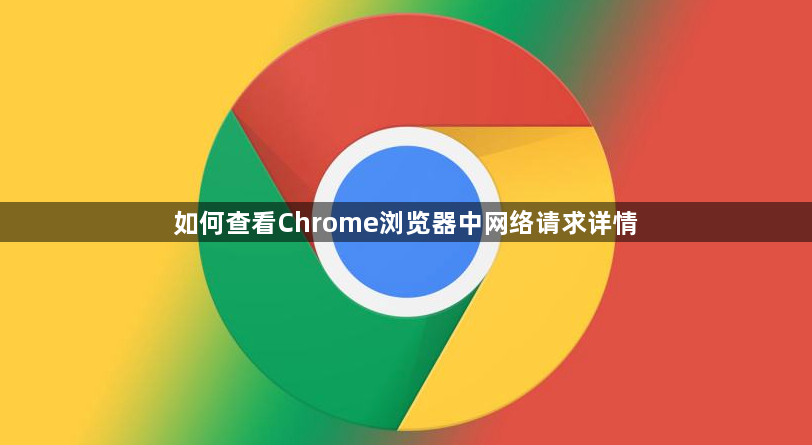
打开Chrome浏览器,按F12键或者右键点击页面选择“检查”,打开开发者工具。在开发者工具中,找到“Network”选项卡并点击。这时,页面刷新时所有的网络请求都会显示在这个选项卡中。
每个网络请求条目都有详细的信息。可以看到请求的网址、请求方法、状态码等基本信息。状态码能反映请求是否成功,比如200表示成功,404表示未找到资源。点击具体的请求条目,右侧会显示更详细的信息,包括请求头和响应头。请求头中可以看到浏览器发送给服务器的信息,比如用户代理、接受的数据类型等。响应头则是服务器返回给浏览器的信息,包含内容类型、缓存控制等。
还可以查看请求的耗时情况。在“Network”选项卡中,有一个时间轴,能清楚地看到每个请求开始和结束的时间,以及各个阶段所花费的时间,比如DNS解析时间、TCP连接时间、请求发送时间和接收响应时间等。通过分析这些时间,可以判断网络请求的性能瓶颈所在。
另外,可以通过过滤功能来筛选特定的网络请求。比如只查看图片请求、脚本请求或者文档请求等。在“Network”选项卡的过滤框中输入相关的关键词,就能快速定位到需要查看的请求类型。这样能更有针对性地分析网络请求详情,帮助优化网页性能或者排查问题。
